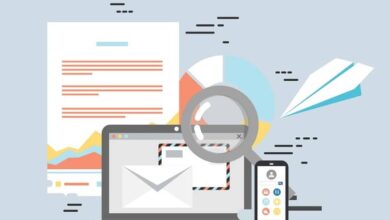Het thema van de donkere modus automatisch gebruiken en inschakelen op Mac OS - heel eenvoudig
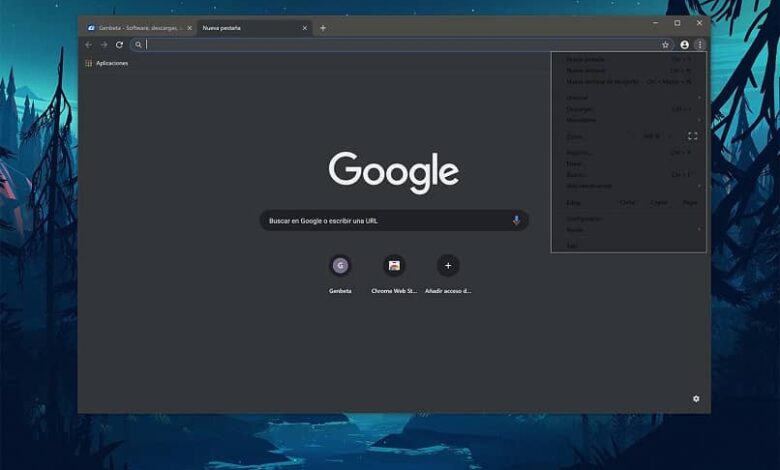
De meerdere functies of speciale functies die we op onze Mac OS-computers kunnen activeren, zijn zeer gevarieerd en nuttig. Maar in veel gevallen weten we niet hoe we ze kunnen gebruiken en bij andere weten we gewoon niet dat ze bestaan.
Maar maak je geen zorgen meer in het volgende artikel, we gaan je een zeer nuttige functie laten zien, zodat je weet hoe u het thema van de donkere modus automatisch kunt gebruiken en inschakelen op een Mac OS.
Is de donkere modus is een functie die zo is ontworpen dat Mac OS-gebruikers kunnen werken in omgevingen die geen goed licht hebben. Of het is 's nachts erg laag of onvoldoende, dus de activering van deze modus kan dit probleem oplossen. Maar dit kan helaas niet automatisch.
Voor dit soort problemen streven we ernaar om u tutorials aan te bieden om u te helpen deze problemen op te lossen. In het volgende artikel laten we u zien: hoe het thema van de donkere modus automatisch te gebruiken en in te schakelen op een Mac OS . U zult zien hoe u eenvoudige methoden kunt toepassen om deze modus op elk moment te kunnen gebruiken.
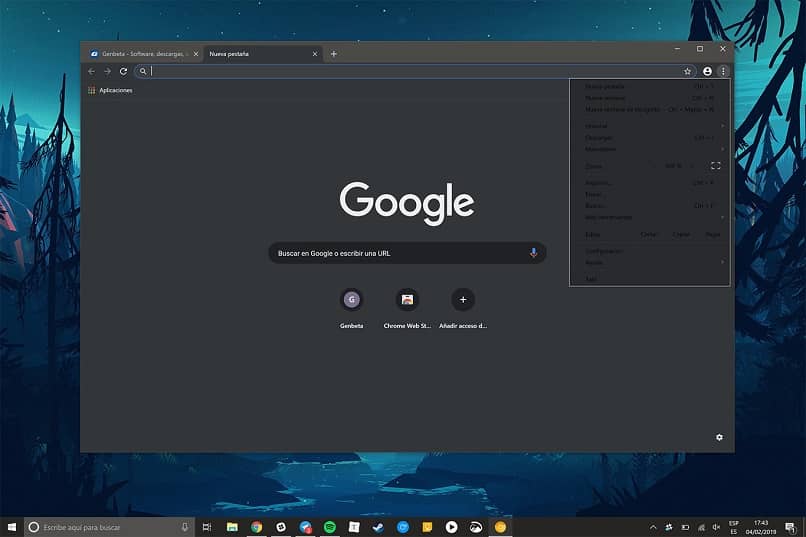
Het thema van de donkere modus automatisch gebruiken en inschakelen op Mac OS
Voor de truc die we vandaag gaan presenteren, gaan we een applicatie gebruiken waarmee we deze kunnen gebruiken vanaf drie verschillende manieren . De eerste is de handmatige modus, de tweede modus is om te kiezen tussen zonsondergang en zonsopgang. En de derde modus waarin u een specifieke tijd kiest.
Zoals we al hebben vermeld, gaan we een applicatie gebruiken die je moet downloaden op je Mac in de pandrecht volgend of die je kunt vinden. Deze applicatie heet Nachtuil , na het openen van de pagina, moet je een clip maken in de Download-optie. De pagina is in het Engels als u de Google-browser gebruikt, u kunt deze vertalen.
Wanneer u dit doet, verschijnt een ander venster en op dezelfde manier moet u de optie Downloaden kiezen. Het wordt naar uw computer gedownload en nu zullen we het installeren, hiervoor slepen we het naar de toepassingslade. En dan openen we het, we selecteren het pictogram dat de vorm van een uil heeft.
De app gebruiken die automatisch de donkere modus inschakelt
Het verschijnt in de rechterbovenhoek en nu kunnen we het gebruiken, hiervoor zullen we op het pictogram drukken en er verschijnt een vak met verschillende opties. Eerst zullen we de optie van de donkere modus vinden door deze te selecteren, je hoort het geluid van een uil. We kunnen de optie ook in de heldere modus selecteren en op dezelfde manier is het geluid van een uil hoorbaar.
Dit zou de eerste manier zijn om te activeren handmatig de donkere modus op mijn Mac, dus ik kan ook handmatig kiezen op een tijdstip van de dag of het zonsopgang of donker is in de schemering. Als ik de donkere modus automatisch wil inschakelen, kan ik dat doen door een kleine configuratie uit te voeren.
Allereerst gaan we de donkere modus om zeven uur 's avonds laten werken en daarom werkt deze modus als er weinig licht in de kamer is. De andere configuratie die we gaan doen, is de lichtmodus zo instellen dat deze wordt geactiveerd wanneer het zes of zeven uur 's ochtends is en dus de normale helderheid wordt hersteld.
Met deze manieren om de donkere modus te configureren, vermijden we dat we: activeer en deactiveer het op elk moment . En de app doet al het werk voor ons zonder dat we een vinger hoeven uit te steken. Als we naar het uilpictogram kunnen gaan en daar een clip maken, verschijnen de instellingen voor de donkere modus en het inschakelen.
Daarin zullen we rechtsonder een ander pictogram vinden als we er een clip op maken, de instellingen verschijnen. Hier kunt u ze bekijken en alle gewenste opties in- of uitschakelen, zoals updates of wie start wanneer de computer dit doet, enz. U heeft ook de mogelijkheid van activeer de donkere modus op alle Chrome-pagina's, zelfs in uw Outlook-mailbox .
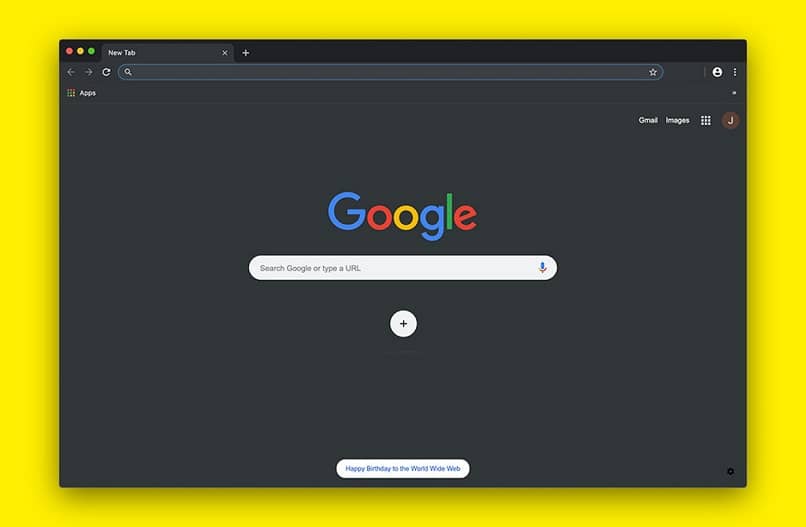
En op deze eenvoudige en gemakkelijke manier en met behulp van een eenvoudige applicatie, zult u in staat zijn om te werken en automatisch thema donkere modus inschakelen op een Mac OS . En door de instructies of stappen te volgen die we u in deze tutorial laten zien.